หากคอมพิวเตอร์ของคุณเก่า ฮาร์ดไดรฟ์ของคุณอาจเริ่มเสีย และคุณได้รับข้อความแสดงข้อผิดพลาดอย่างต่อเนื่อง นอกจากนี้ยังสามารถเกิดขึ้นได้หากพีซีเป็นเครื่องใหม่ ซึ่งแสดงว่าฮาร์ดไดรฟ์ของคุณเสียหาย และคุณจะสงสัยว่า ฉันจะได้มันกลับมาได้อย่างไร สามารถซ่อมได้หรือไม่?
เรามีข้อมูลที่มีค่าที่สุดบนฮาร์ดไดรฟ์ของเรา ดังนั้นเมื่อข้อความแสดงข้อผิดพลาดปรากฏขึ้น เราจึงอาจรู้สึกหวาดกลัวได้ อายุการใช้งานไม่สิ้นสุด แต่เราสามารถทำบางสิ่งเพื่อให้ได้มันกลับมา ที่นี่เราจะแสดงวิธีการกู้คืนฮาร์ดไดรฟ์ที่เสียหาย

เคล็ดลับการดูแลฮาร์ดไดรฟ์ของเรา our
ก่อนที่จะพบว่าตัวเองอยู่ในสถานการณ์ที่ละเอียดอ่อนและน่าตกใจนี้ เราต้องคำนึงถึงประสิทธิภาพของการกระทำบางอย่างเพื่อไม่ให้เราเสียสมาธิ มันสำคัญมากที่จะทำสิ่งต่อไปนี้:
- ทำ cยานอนหลับเพื่อความปลอดภัย เป็นระยะเพื่อหลีกเลี่ยงการสูญเสียข้อมูลจากฮาร์ดไดรฟ์ของเรา
- การทำความสะอาดส่วนประกอบ เป็นระยะ (ไม่มีฝุ่นสะสม)
- เก็บไว้ สายสภาพดี เพื่อรับประกันการไหลของพลังงานที่ถูกต้อง
เราจะทราบได้อย่างไรว่าฮาร์ดไดรฟ์ของเราเสียหายหรือไม่
เมื่อฮาร์ดไดรฟ์ของเรา คอมพิวเตอร์ / ระบบปฏิบัติการของเราไม่รู้จัก, มันจะบ่งบอกว่ามีบางอย่างผิดปกติ เรายังสามารถ ได้ยินเสียงแปลกๆ แสดงว่าฮาร์ดไดรฟ์อาจเสียหาย ถ้าเราต้องการกู้คืนข้อมูลแล้วระบบไม่ให้เราเราจะรู้ว่าฮาร์ดไดรฟ ได้รับความเสียหาย
ทีนี้ เราจะรู้ได้อย่างไรว่าฮาร์ดไดรฟ์ของเราเสีย? เหล่านี้เป็นกรณีหลัก:
- ฮาร์ดไดรฟ์ที่ไม่สามารถบู๊ตหรือเสียหายได้
- ไม่สามารถตรวจพบไดรฟ์ผ่าน Windows
- ตรวจไม่พบโดยตัวจัดการดิสก์
- ไม่พบดิสก์โดย BIOS
ประเภทของความล้มเหลวของฮาร์ดไดรฟ์
หากฮาร์ดไดรฟ์ของเราเสียหาย เป็นไปได้มากว่า เราไม่สามารถใช้หน่วยนี้ต่อไปได้ แต่เราสามารถกู้คืนข้อมูลได้. อันดับแรก เราต้องตรวจสอบว่าฮาร์ดไดรฟ์ของเรามีข้อผิดพลาดประเภทใด:
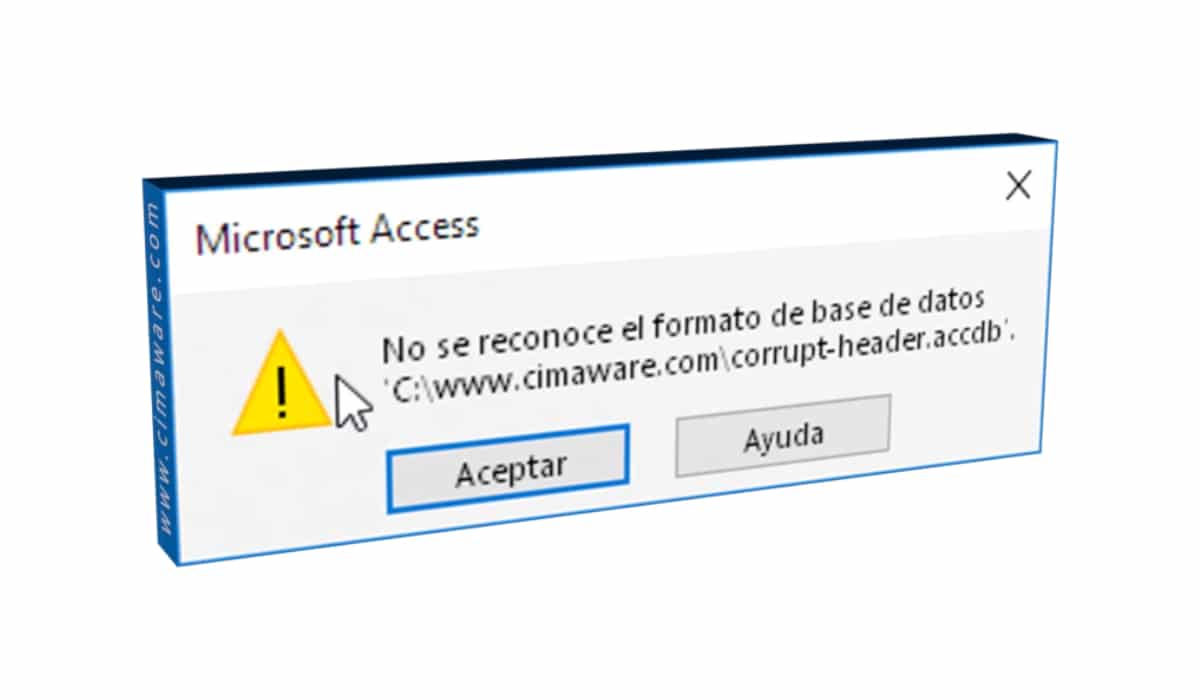
ความล้มเหลวทางกายภาพ
ฮาร์ดไดรฟ์มีหลายส่วนที่อาจเสียหายได้: ดิสก์, เพลา, หัว, แขนแอคทูเอเตอร์, เพลาแอคทูเอเตอร์, ขั้วต่อเพาเวอร์, จัมเปอร์, แอคทูเอเตอร์ หรือคอนเน็กเตอร์ IDE
ความล้มเหลวทางกายภาพเป็นสิ่งที่อันตรายที่สุดที่อาจเกิดขึ้นกับฮาร์ดไดรฟ์เพราะ มักจะซ่อมไม่ได้. ในการตรวจสอบสถานะ เราจะนำเครื่องออกจากตำแหน่งปกติเพื่อจัดการกับมันและ ตรวจสอบความเสียหายใดๆ เราจะตรวจสอบหรือติดตาม:
- ฮาร์ดไดรฟ์ ไม่ หมุนอย่างถูกต้องหรือมีเสียงผิดปกติ
- ตรวจสอบแหล่งจ่ายไฟและสายไฟ: เปลี่ยนสายเคเบิลใหม่
- เชื่อมต่อฮาร์ดไดรฟ์เข้ากับ คอมพิวเตอร์เครื่องอื่น (ปัญหาอาจอยู่ที่อุปกรณ์ของเราไม่ใช่กับฮาร์ดดิสก์)
ในกรณีเหล่านี้ สิ่งที่ปลอดภัยที่สุดคือไปที่ บริษัท เฉพาะ เพื่อให้พวกเขาเปลี่ยนชิ้นส่วนฮาร์ดไดรฟ์ด้วยเครื่องมือที่เหมาะสม แต่สิ่งนี้ต้องใช้a ค่าใช้จ่ายสูง.
ข้อบกพร่องของซอฟต์แวร์
มีหลายกรณีของความล้มเหลวของซอฟต์แวร์ฮาร์ดไดรฟ์ที่อาจนำไปใช้กับสถานการณ์ของคุณ:
- ปรากฏ ข้อความผิดพลาด ในระบบหรือปรากฎ หน้าจอสีน้ำเงิน.
- ระบบ ไปช้ากว่าปกติ.
- รูปแบบ ไม่ได้ไตร่ตรองไว้ล่วงหน้า
- ไฟล์เสียหาย
- การกำจัดและ ลบแล้ว ของเอกสาร
- ไวรัส บนฮาร์ดไดรฟ์
เราสามารถพบว่าอายุการใช้งานของส่วนประกอบภายในของฮาร์ดดิสก์เสียหาย อาจเป็นเพราะอายุของอุปกรณ์หรือจากการใช้งานระบบของเราในทางที่ผิด ในกรณีนั้นเราจะต้องหันไปใช้ ช่างเฉพาะทาง เพื่อดึงข้อมูล

ฉันสามารถซ่อมแซมฮาร์ดไดรฟ์ที่ล้มเหลวหรือล้มเหลวได้หรือไม่?
ในที่นี้เรามีหลายสถานการณ์ หากปัญหาคือฮาร์ดดิสก์มี a ความล้มเหลวทางกายภาพการซ่อมแซมจะยากขึ้นและทางออกเดียวคือไปที่บริษัทที่เชี่ยวชาญ
หากฮาร์ดไดรฟ์มีข้อบกพร่องในซอฟต์แวร์ของคุณ ใช่จะมีความหวังที่จะสามารถซ่อมแซมได้ วันนี้เรามีมากมาย ซอฟต์แวร์เฉพาะ เพื่อกู้คืนข้อมูลทั้งหมดหรือบางส่วนจากฮาร์ดดิสก์ แต่เราต้องจำไว้ว่าหากความล้มเหลวของดิสก์เกิดขึ้นจริง ซอฟต์แวร์เหล่านี้จะไร้ประโยชน์
ซอฟต์แวร์และโปรแกรมซ่อมแซมฮาร์ดไดรฟ์ที่เสียหาย damaged
หากเรารับรู้ว่าระบบทำงานช้า ได้ยินเสียงแปลกๆ หรืออะไรที่ทำให้เราคิดว่าฮาร์ดดิสก์เสีย สิ่งแรกที่เราควรทำคือ ทำการวินิจฉัยฮาร์ดไดรฟ์
ในการทำเช่นนี้ เราสามารถใช้เครื่องมือที่ Windows มอบให้เรา: ซีเอชเคดีเอสเค. ในการเข้าถึงเครื่องมือนี้ เราจะเขียนระบบการตั้งชื่อในแถบค้นหาของ Windows ที่ด้านล่างซ้าย CHKDSK ช่วยให้เราสามารถดำเนินการ a สแกนดิสก์และซ่อมแซมด้วยคำสั่ง
ผ่าน Windows เรายังทำสิ่งต่อไปนี้ได้:
- เราพิมพ์ "ทีมนี้" ในเครื่องมือค้นหาของ Windows
- เราเลือกหน่วยคลิกขวาที่คุณสมบัติและเข้าถึงเครื่องมือ
- ที่นี่เราคลิกที่ ตรวจสอบแล้ว ซ่อมแซมไดรฟ์ และ สแกนและซ่อมแซมไดรฟ์
นอกจากนี้เรายังมีโปรแกรมภายนอกฟรีเฉพาะเช่น HDD กำเนิดใหม่ o ข้อมูล CrystalDiskInfo
ที่นี่เราปล่อยให้คุณ บทความเพื่อให้คุณสามารถทำตามขั้นตอนในการซ่อมแซมและกู้คืนฮาร์ดไดรฟ์.

วิธีการกู้คืนไฟล์ที่ถูกลบจากฮาร์ดไดรฟ์
เมื่อตรวจสอบสถานะของฮาร์ดไดรฟ์แล้ว เราสามารถใช้ซอฟต์แวร์ภายนอกเพื่อกู้คืนไฟล์ที่ถูกลบจากฮาร์ดไดรฟ์ได้ โปรแกรมเหล่านี้ ทำการค้นหาไฟล์ที่ถูกลบ deleted เพื่อตรวจสอบว่าสามารถกู้คืนได้หรือไม่
โปรแกรมเหล่านี้สามารถ:
- การกู้คืนแพนดอร่า
- ตัวช่วยสร้างการกู้คืนข้อมูลของ EaseUS
- TestDisk
- การกู้คืนไฟล์
- Recuva
- ดีเดรสคิว
- ยกเลิกการลบพลัส
ทางออกที่ดีที่สุด: ไปที่บริษัทเฉพาะทาง
สิ่งแรกที่ต้องจำไว้ถ้าเราเห็นว่าฮาร์ดไดรฟ์ของเราเสียหายและล้มเหลวมันจะเป็นเสมอ ทำสำเนาหรือโคลนของไดรฟ์ เพื่อให้แน่ใจว่าข้อมูลจะไม่สูญหาย
ทางออกที่ปลอดภัยและมีประสิทธิภาพที่สุดคือไปที่ บริษัท เฉพาะ เพื่อให้พวกเขาเข้าไปแทรกแซงในหน่วยของเราและกู้คืนข้อมูลได้อย่างปลอดภัย เนื่องจากการซ่อมแซมฮาร์ดดิสก์จะเป็นงานที่ซับซ้อนมากขึ้น ข้อเสียเปรียบหลักคือสิ่งนี้ต้องใช้a ค่าใช้จ่ายค่อนข้างสูง ในแทบทุกโอกาส
เกือบทั้งหมด ความล้มเหลวของฮาร์ดไดรฟ์ทางกายภาพหรืออิเล็กทรอนิกส์ต้องการการแทรกแซงจากบริษัทผู้เชี่ยวชาญที่จะดำเนินการซ่อมแซม เปลี่ยนแปลงหรือบางส่วนของดิสก์: การปลูกถ่ายเพลต การซ่อมแซมโมดูลเฟิร์มแวร์ การทำความสะอาดหัว ฯลฯ